YouTube est le royaume du divertissement numérique. La plate-forme héberge chaque jour plus de 2 millions de fichiers multimédias, dont des chansons, des podcasts, des livres audio, etc.
Si vous ne dépensez pas 11,99 dollars par mois pour le service d'abonnement, vous ne pourrez pas enregistrer ce type de pistes audio pour en profiter hors ligne et les importer dans GarageBand, iTunes ou iMovie pour les éditer.
Cet article explore brièvement les méthodes permettant de télécharger le son d’une vidéo YouTube sur Mac.
Cisdem Video Converter est un outil robuste mais simple pour télécharger l'audio d’une vidéo YouTube, SoundCloud, Mixcloud, Myspace, Bandcamp, Tumblr, et de nombreux autres sites. Il téléchargera le son d’une vidéo YouTube sans en réduire la qualité.
Il peut télécharger le son des vidéos YouTube en masse, et effectuer une conversion audio pour être compatible avec vos appareils. Ce téléchargeur audio YouTube pour Mac prend en charge un large éventail de formats pour s'adapter à tous les appareils imaginables.
Caractéristiques principales de l'application :
 Télécharger macOS 10.13 ou ultérieur
Télécharger macOS 10.13 ou ultérieur Télécharger Windows 11/10/8/7
Télécharger Windows 11/10/8/7
Partie 1 Téléchargez des vidéos YouTube
Étape 1. Lancez Cisdem Video Converter, et allez à l'interface de « téléchargement ».

Étape 2. Obtenez le lien de la vidéo YouTube
Naviguez jusqu'à www.youtube.com et trouvez une vidéo qui contient l'audio que vous voulez télécharger.
Copiez l'URL de YouTube depuis la barre d'adresse.
Étape 3. Téléchargez la vidéo YouTube
Retournez à l'interface de « téléchargement » du Cisdem, et collez l'URL dans la zone de texte en bas.

En outre, cliquez sur l'icône plus près de la corbeille coller d'autres URL dans la nouvelle fenêtre qui s'ouvre afin de télécharger plusieurs vidéos à la fois.

Cliquez sur le bouton Démarrer pour commencer à télécharger la vidéo de YouTube.

Partie 2 Extraire l'audio d’une vidéo Youtube téléchargée
Étape 4. Convertissez les fichiers YouTube téléchargés en fichiers audio tels que MP3, FLAC ou autres formats.
Cliquez sur l'icône ![]() pour ouvrir une fenêtre où est stockée la vidéo YouTube que vous avez téléchargée.
pour ouvrir une fenêtre où est stockée la vidéo YouTube que vous avez téléchargée.
Faites glisser la vidéo vers l'interface « Convertir », et choisissez le format audio de sortie que vous souhaitez.

Enfin, cliquez sur Démarrer pour extraire l'audio de la vidéo YouTube sur Mac.
 Télécharger macOS 10.13 ou ultérieur
Télécharger macOS 10.13 ou ultérieur Télécharger Windows 11/10/8/7
Télécharger Windows 11/10/8/7
VLC est un outil multimédia gratuit, célèbre pour son excellente fonction de lecture. Et il peut également vous aider à télécharger des vidéos YouTube et à les transcoder en MP3, OGG, FLAC, etc.
Depuis 2019, cependant, YouTube cherche à empêcher VLC d’offrir cette fonction, et les développeurs du logiciel doivent fréquemment modifier le code dans youtube.luac.




Sélectionnez un format de sortie comme « Audio - MP3 », nommez le fichier « xxx.mp3 », et commencez à extraire l'audio de la vidéo YouTube sur Mac.

Pour être honnête, VLC n'est pas un excellent outil pour télécharger le son d’une vidéo YouTube pour Mac. Ses étapes sont trop lourdes et il ne peut pas télécharger le son de plusieurs vidéos YouTube à la fois.
youtube-dl est un gestionnaire de téléchargement avancé pour la vidéo, l'audio et les listes de lecture de YouTube, Naver et quelques autres sites. Vous pouvez entrer la commande (par exemple --audio-quality 160K) pour spécifier la qualité audio de sortie.
Cette méthode ne convient qu'aux utilisateurs qui maîtrisent quelques techniques de base du code.
Lancez l'application Terminal, et faites glisser le programme de ligne de commande youtube-dl que vous avez installé dans le Terminal.

Appuyez sur «Entrée » pour extraire le son de la vidéo YouTube sur Mac. Le fichier audio sera enregistré au format M4A

Attention :
Y2Mate est une ressource largement utilisée pour extraire gratuitement l'audio et la vidéo de YouTube en ligne. Il existe deux formats de sortie - MP3 et MP4. Vous n'avez pas besoin d'installer des applications supplémentaires ou des plugs.
Mais la qualité audio est jusqu'à 192 kbps (même l'original est 320kbps) et la résolution vidéo est jusqu'à 1080p (même une vidéo 4k). Si votre vidéo YouTube d'entrée est grande ou longue, la vitesse de détection de l'URL sera très lente.
Copiez l'URL de la vidéo YouTube dans la barre d'adresse.

Cliquez sur « Convertir » pour changer le bouton en « Télécharger ». Ensuite, cliquez à nouveau sur ce bouton pour télécharger les fichiers audio de YouTube sur Mac.

Il s'agit en fait du même outil que celui en ligne. Le principe est d'appliquer une astuce URL pour passer directement au téléchargeur audio YouTube en ligne pour Mac.
Vous pouvez utiliser de nombreuses astuces pour récupérer des vidéos YouTube, par exemple en remplaçant « youtube » par « ssyoutube » ou « youpak », en ajoutant « pwn » avant « youtube », etc. Mais toutes ces solutions ne permettent pas de télécharger le son d’une vidéo YouTube sur Mac. Pour extraire le fichier audio, essayez ce qui suit :
Insérez « pp » après « youtube » : https://www.youtubepp.com/watch?v=tQ0yjYUFKAE. Appuyez sur la touche « Entrée ».

Allez dans « Audio », et sélectionnez le fichier audio que vous souhaitez télécharger.
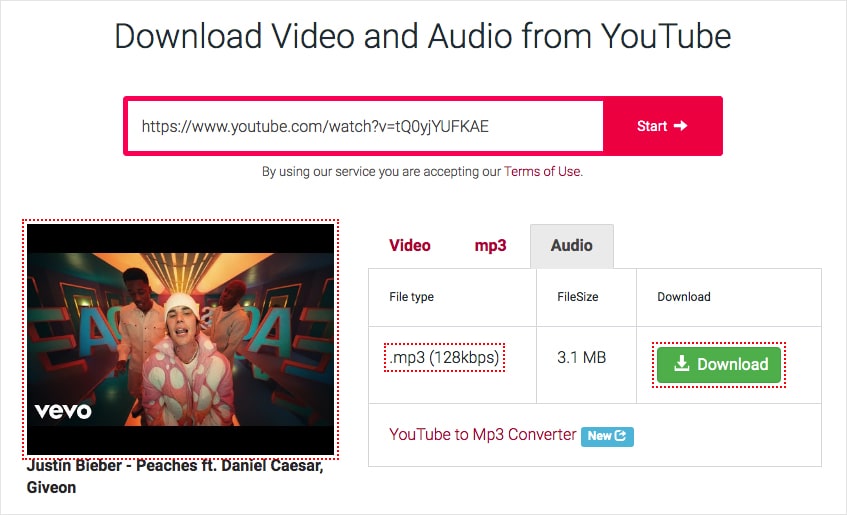
YTmp3.cc est un simple convertisseur en ligne qui conçoit de télécharger des vidéos de YouTube au format MP3 ou MP4. Bien qu'il ne prenne en charge qu'un nombre limité de formats, il est facile à utiliser pour tout le monde par le biais d'un navigateur, et il fait du bon travail en téléchargeant gratuitement des fichiers audio de YouTube.

Cliquez sur le bouton « Télécharger MP3 » pour extraire l'audio de YouTube.

Si vous voulez simplement extraire l'audio de YouTube sur Mac, l'enregistreur audio préinstallé - QuickTime Play - peut vous rendre service.
Lancez QuickTime, choisissez « Fichier » > « Nouvel enregistrement audio ».


Naviguez vers « Fichier » > « Enregistrer » pour exporter l'audio de YouTube vers M4A.
Non, ce n’est pas possible.
Malgré un grand nombre de téléchargeurs de YouTube dans le Chrome Web Store, aucun ne permet de récupérer les fichiers audio de YouTube. Depuis 2014, presque tous les modules complémentaires suppriment la fonctionnalité de téléchargement de YouTube pour éviter d'enfreindre les conditions générales d'utilisation de YouTube.
Cela dépend du type de vidéo que vous téléchargez. Il est illégal de distribuer, de vendre et de faire des copies de contenus protégés par le droit d'auteur. Mais vous pouvez télécharger les fichiers audio de YouTube :
Comme il s'agit d'une zone grise, nous vous suggérons de ne pas utiliser de musique ou de pistes audio YouTube protégées par des droits d'auteur à des fins commerciales.
Nous avons expliqué les moyens de télécharger des fichiers audio de YouTube sur Mac. Pour télécharger des fichiers audio sans logiciel, l'outil en ligne - Y2Mate est une bonne option. Mais pour extraire beaucoup de fichiers audio de YouTube en même temps et sans perte de qualité, l'application dédiée - Cisdem Video Converter est la solution parfaite.. Et ne perdez pas votre temps avec les extensions Chrome ou Firefox.

Sofia est une rédactrice dans Cisdem éprise d’utiliser des applications pour améliorer la vie et rendre le travail plus efficace. Elle veut aider les personnes dans le besoin en écrivant des articles.

